
Transforming, Rotasi, Scaling lan Nulis Gambar - Basis dhasar kanggo nggarap editor Photoshop. Dina iki kita bakal ngomong babagan cara ngowahi gambar ing Photoshop.
Rotasi gambar
Kaya biasane, program nyedhiyakake sawetara cara kanggo muter gambar. Kita bakal nganalisa loro sing paling nyaman. Ing kasus sing sepisanan, sampeyan bisa ngeset nilai sudut kanthi akurasi satus, lan ing ndhuwur kabeh wis rampung "ing mripat", tangan.Cara 1: Nyetel ing menu
Menu "gambar" kalebu "rotasi gambar".

Ing kene sampeyan bisa muter gambar ing nilai sudut sing wis ditemtokake saka sudut (90 utawa 180 derajat) utawa nyetel rotasi dhewe. Kanggo ngeset Nilai, klik item menu "Sewenang-wenang" lan ketik regane sing dikarepake.
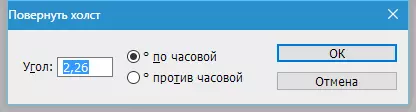
Kabeh tumindak sing diasilake kanthi metode iki bakal mengaruhi kabeh dokumen.
Cara 2: Rotasi Manual
Cara iki nuduhake panggunaan alat kasebut "Aktifake" sing ana ing menu "Editing - Transformasi - Puter" Waca rangkeng-. Fitur iki uga bisa disebabake dening trabasan keyboard. Ctrl + T..
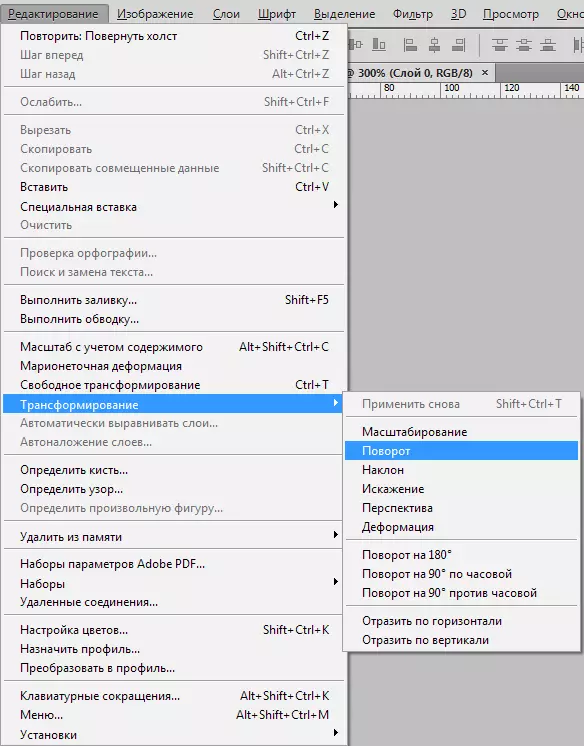
Bingkai khusus bakal ditrapake ing gambar, sing bisa dipateni ing Photoshop.
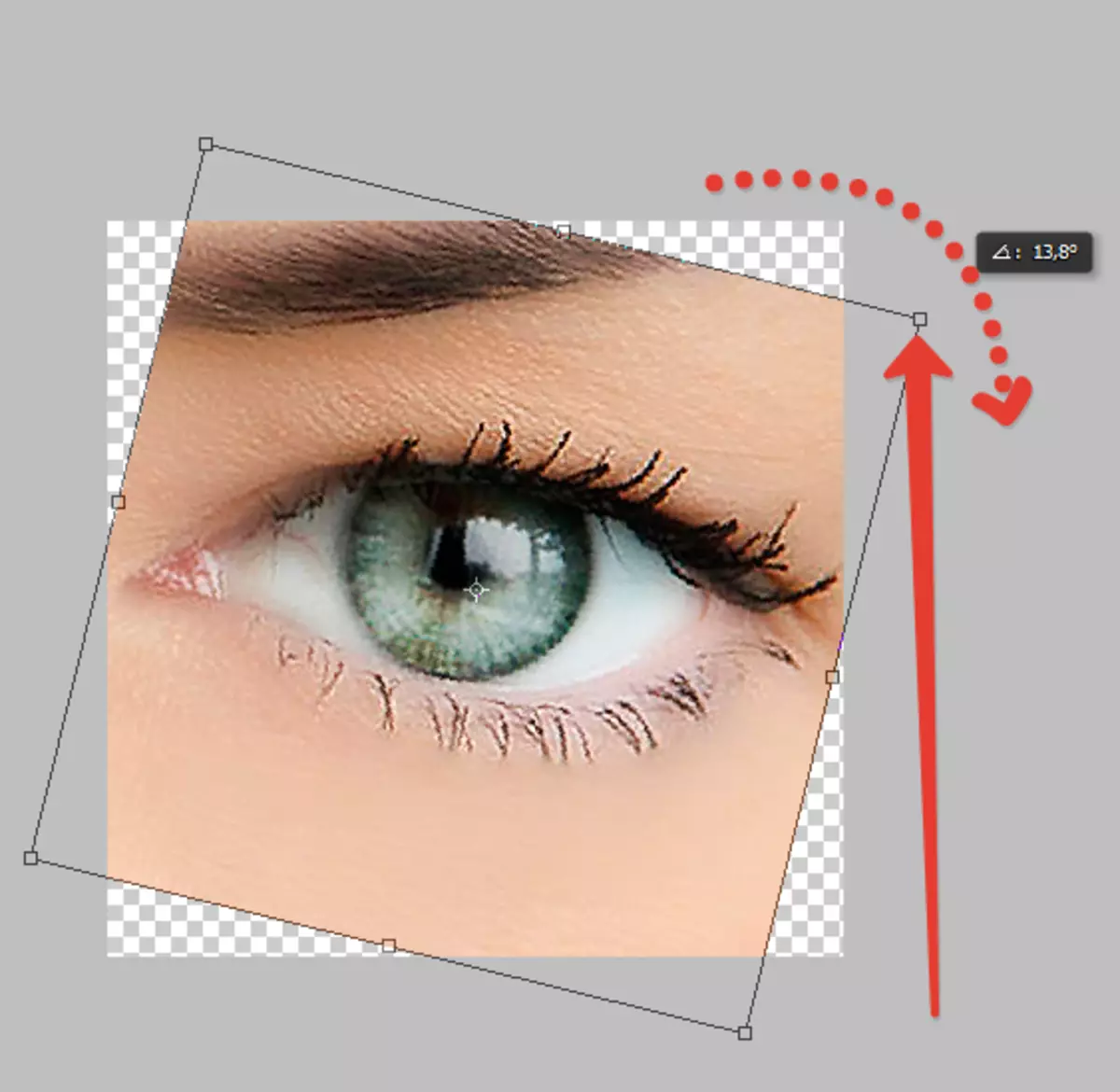
Kanthi tombol keyboard Shift. Gambar kasebut bakal dadi tambahan saka 15 derajat (15-30-45-60-90 ...). Ing menu sing padha, sampeyan uga bisa ngaktifake gambar ing menu sing padha, nanging ing kasus iki, pangowahan mung bisa mengaruhi lapisan mung lapisan, sing disorot ing palet lapisan.
Dadi gampang lan mung bisa ngaktifake obyek ing program PhotoPhop.
